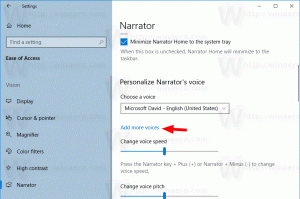विंडोज 10 में पेज फाइल को दूसरी डिस्क पर कैसे ले जाएं
विंडोज पेज फाइल को दूसरी डिस्क पर ले जाने के कई कारण हैं। pagefile.sys फ़ाइल को उस पार्टीशन से ले जाना जहाँ Windows किसी अन्य हार्ड ड्राइव पर स्थापित है, सिस्टम के प्रदर्शन में सुधार कर सकता है और पेज फ़ाइल विखंडन को कम कर सकता है। या यदि आपका विंडोज विभाजन एक एसएसडी पर स्थित है, तो आप इसे दूसरे एसएसडी में स्थानांतरित कर सकते हैं, इसलिए लेखन होगा ऑपरेटिंग सिस्टम के साथ SSD पर होने वाली सभी I/O गतिविधि के बजाय दो SSD के बीच संतुलित स्थापित।
शुरू करने से पहले, आपको यह जानना होगा कि आपको सबसे अच्छा प्रदर्शन तभी मिलेगा जब आप पृष्ठ फ़ाइल को एक और भौतिक ड्राइव, और उसी ड्राइव पर दूसरे विभाजन के लिए नहीं।
विंडोज 10 में पेज फाइल को स्थानांतरित करने के लिए, आपको निम्न कार्य करने होंगे।
- दबाएँ जीत + आर कीबोर्ड पर एक साथ चाबियां। रन डायलॉग दिखाई देगा। रन बॉक्स में निम्नलिखित टाइप करें:
सिस्टम गुण उन्नत
- प्रदर्शन अनुभाग के अंतर्गत सेटिंग बटन पर क्लिक करें। यह प्रदर्शन विकल्प संवाद खोलेगा।
- उन्नत टैब पर स्विच करें और वर्चुअल मेमोरी अनुभाग के अंतर्गत बदलें बटन पर क्लिक करें:
- स्क्रीन पर वर्चुअल मेमोरी डायलॉग दिखाई देगा। विकल्प को अनचेक करें
सभी ड्राइव के लिए पेजिंग फ़ाइल आकार को स्वचालित रूप से प्रबंधित करें.
- सिस्टम ड्राइव C: के लिए, इसे चुनें, फिर "नो पेजिंग फाइल" चुनें और सेट बटन पर क्लिक करें:
- अब आपके पास मौजूद किसी अन्य भौतिक ड्राइव पर एक नई पृष्ठ फ़ाइल निर्दिष्ट करें। ऐसा करने के लिए, सूची से वांछित ड्राइव का चयन करें और विकल्प चुनें प्रचलन आकार:
- एक बार जब आप ठीक क्लिक करते हैं, तो आपको अपने पीसी को पुनरारंभ करना होगा। आपके द्वारा किए गए परिवर्तनों के प्रभावी होने से पहले आपको अपने कंप्यूटर को पुनरारंभ करने की आवश्यकता है। करने के लिए उपयुक्त संदेश बॉक्स विंडोज 10 को पुनरारंभ करें स्क्रीन पर दिखाई देगा।
पुनरारंभ करने के बाद, फ़ाइल एक्सप्लोरर खोलें और C:\pagefile.sys को हटा दें। बस, इतना ही। अब विंडोज 10 पेज फाइल को आपके विंडोज पार्टीशन पर नहीं रखेगा। इसके बजाय, यह आपके द्वारा चयनित दूसरी ड्राइव पर होगा।
ध्यान दें कि यदि आपके पास केवल एक SSD है और दूसरी ड्राइव एक हार्ड डिस्क ड्राइव है, SSD नहीं है, तो मुझे यकीन नहीं है कि आपको पेजफाइल को बिल्कुल भी स्थानांतरित करना चाहिए क्योंकि एसएसडी से एचडीडी में पेजफाइल को स्थानांतरित करने से प्रदर्शन कम हो सकता है।
युक्ति: आप कर सकते हैं विंडोज 10 में शटडाउन पर पेजफाइल को साफ करें.
टिप्पणियों में, बेझिझक साझा करें कि पृष्ठ फ़ाइल को स्थानांतरित करने के बाद आपने प्रदर्शन में क्या बदलाव देखे।